توفر مكتبة الوسائط خيارًا موحدًا لمعالجة الوسائط وتخزينها ودفقها لكل مواد الصوت والفيديو. يتم تخزين أي ملفات وسائط تنشئها في مستودع مكتبة الوسائط. استخدم مشغل الوسائط الخاص بمكتبة الوسائط وخيار تسجيل كاميرا الويب لإنشاء محتوى للمناقشات أو الواجبات في Brightspace.
ملاحظة: ستختلف إمكاناتك في مكتبة الوسائط حسب مؤسستك. في حال عدم توفر وظيفة تحتاج إليها، فاتصل المدرس أو المؤسسة.
-
في الصفحة الرئيسية لمقررك التعليمي، انتقل إلى مكتبة الوسائط.
ملاحظة: يمكن تحديد موقع أداة مكتبة الوسائط على شريط التنقل، في أدوات المقرر التعليمي > مكتبة الوسائط، أو المزيد > مكتبة الوسائط.
-
انقر فوق إضافة > تسجيل كاميرا الويب.

الشكل: القائمة المنسدلة إضافة مع تمييز خيار تسجيل كاميرا الويب.
-
في مربع الحوار تسجيل كاميرا الويب، انقر فوق تسجيل جديد لبدء تسجيل الصوت والفيديو. إذا أردت تسجيل الصوت فقط، فقم بتبديل مفتاح صوت فقط إلى تشغيل.
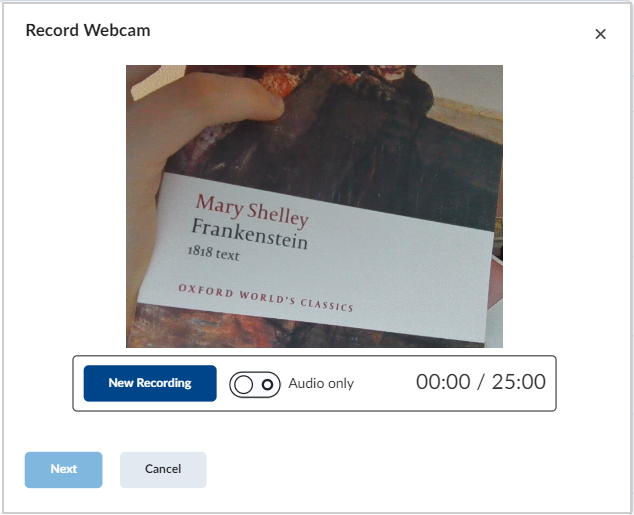
الشكل: مربع الحوار تسجيل كاميرا الويب مع خياري تسجيل جديد وصوت فقط.
-
عند الانتهاء من التسجيل، انقر فوق إيقاف التسجيل.
-
انقر فوق التالي.
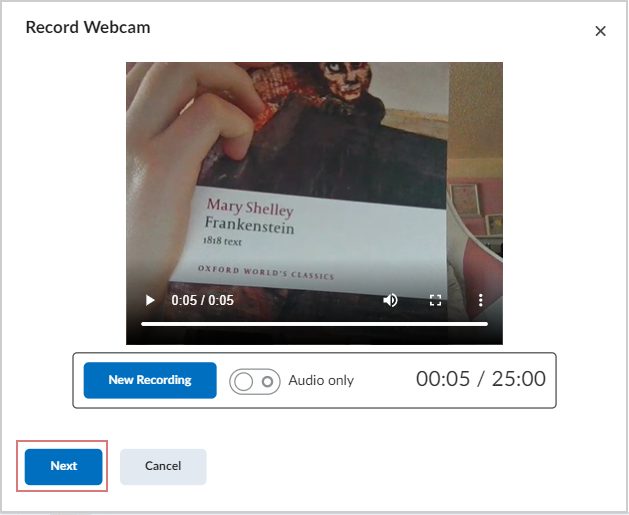
الشكل: مربع حوار تسجيل كاميرا الويب مع محتوى الصوت والفيديو المسجل وخيار التالي.
-
أدخل عنوانًا ووصفًا، واختر لغة الملف الصوتي للتسجيل. حدد خانة الاختيار إنشاء تسميات توضيحية تلقائيًا من الملف الصوتي لإنشاء تسميات توضيحية للتسجيل.
ملاحظة: يجب تحديد لغة الملف الصوتي لإنشاء تسميات توضيحية.
-
انقر فوق إنهاء لتحميل تسجيلك إلى مكتبة الوسائط.
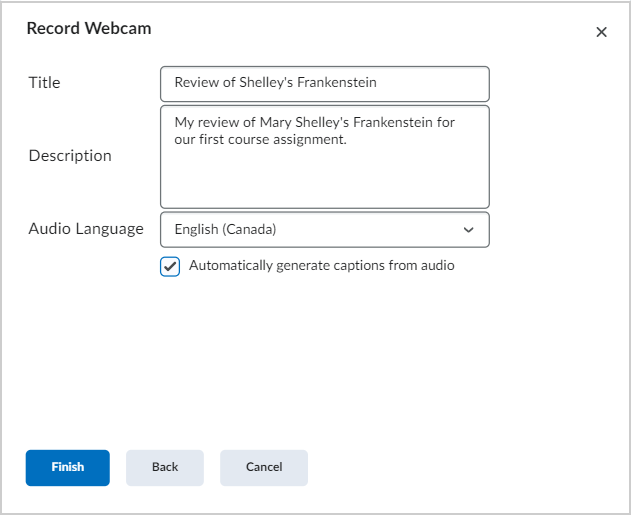
الشكل: تفاصيل تسجيل تحتوي على حقول العنوان والوصف ولغة الملف الصوتي.